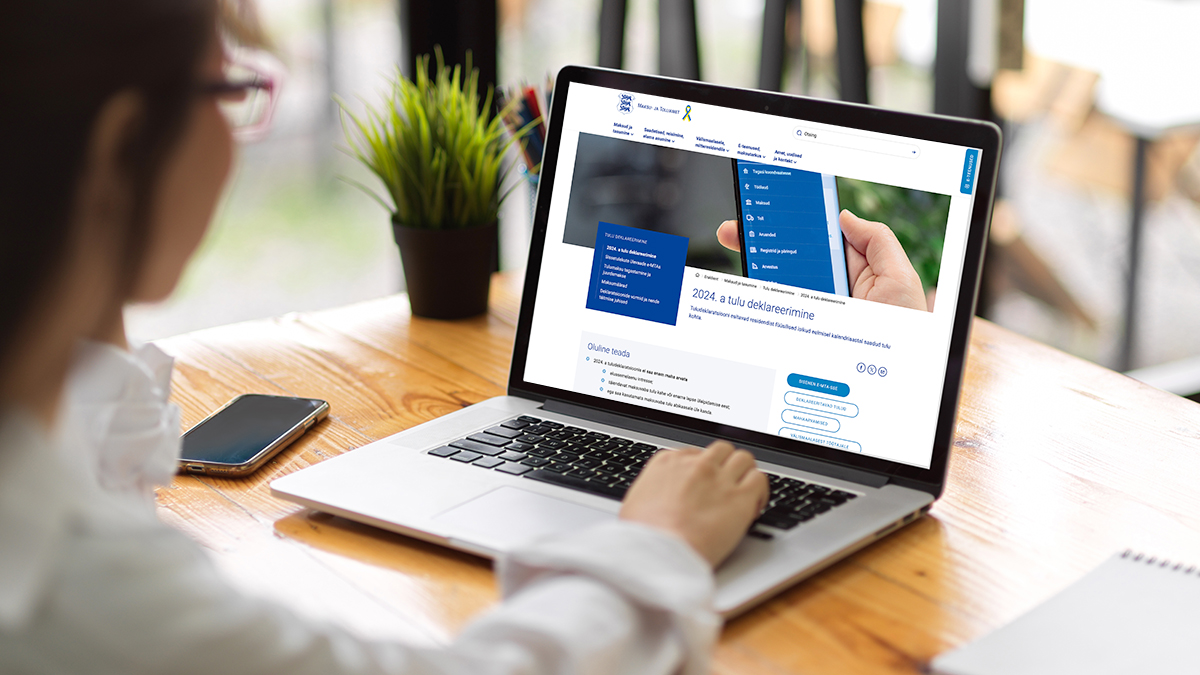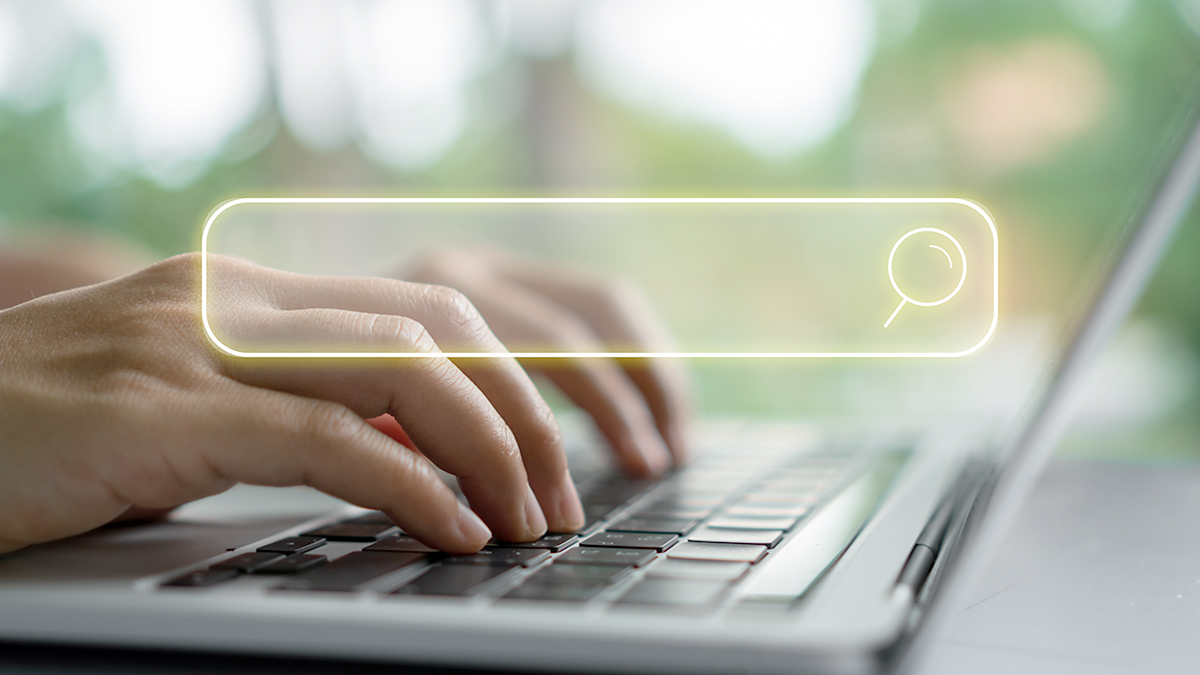Tänases Microsoft Exceli koolituses jätkab Heiki Koov filtreerimiste probleemide tutvustamist. Eelmine kord andsin ülevaate filtreerimiskäsu TOP 10 kasutamisest. Seekord tuleb jutuks Data-Filter-AutoFilter (Andmed-Filtreeri-Automaatfilter) valikust avanev Custom ehk Kohandatud filtreerimine.
Ka kohandatud filtri kasutamisel pead enne otsustavat OK klõpsamist eelnevalt filtreerimise tingimused seadistama. Filtri saad välja All käsuga.

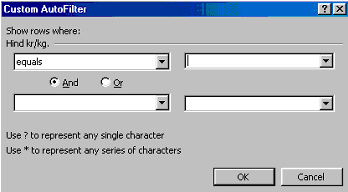
Data-Filter-AutoFilter-Custom klõpsates on avanevas aknas neli välja täitmiseks ja kaks raadionuppu. Kui raadionuppudest on alati üks valik märgitud, siis neljast väljast (õigemini on siis kaks paari valikutingimusi), peab alati vähemalt ühe paari (kõrvuti) väljad ära täitma.
Vaata järgmiseid näiteid:
1. Siin ma tahan eraldada need read, kus Hind kr/kg on väiksem kui 10.
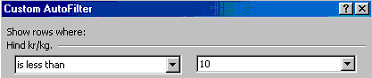
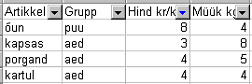
Pane tähele, et osadel tingimustel on juures tingimus “võrdub”!
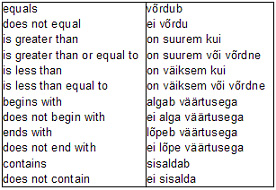
2. Siinses näites filtreerib programm kahe tingimuse alusel: neid, kus hind on suurem kui 11 ja samal ajal ka väiksem kui 25. Seega antud juhul otsib programm vahemikku.

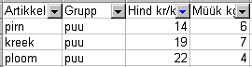
3. Siin on samuti kahe tingimuse alusel filtreerimine (hinnad, mis on alla 10 või hinnad, mis on suuremad või võrdsed 27-ga). Need tingimused aga ei piiritle ühte piirkonda, vaid annavad ette mõlemad otsad. Seega VÄGA oluline on kasutada tingimuste eraldajana raadionuppu Or (Või):
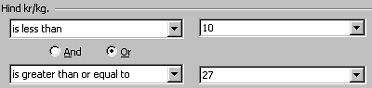
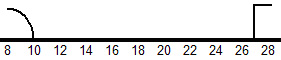
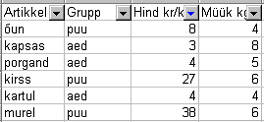
Muidugi on numbritega rohkem võimalusi “mängimiseks”. Tekstiga kasutad enamasti algab, lõpeb, sisaldab tingimusi ehk neid kuut viimast tingimust.
Custom ehk kohandatud filtri lõpetuseks kaks nippi:
1. Teatavasti on alati mugavam teha nö. “käsitööd” võimalikult vähe. Kui filtri tingimuse said kolmnurgalt valida, siis tegelikult saad ka selle tingimusväärtuse kolmnurgalt valida. Alati see kahjuks ei ole siiski võimalik. On ju siinses loendis ainult need väärtused, mis selles filtreeritavas veerus asuvad.
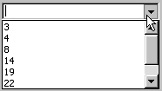
2. Kui sa ei tea päris täpselt, mida sa otsid või ei saa sa siin hästi näidata filtreeritavat, siis üheks võimaluseks on kasutada metamärke:
-
- ? asendab üksikut sümbolit (tähte, numbrit).
- * asendab mitut sümbolit.
![]()
Harjutused:
1. Tee ühe veeruga tabel, kus asuvad erinevad numbrid, näiteks 4, 50, 34, 28, 6, 9, 23, 52, 90, 74, 12 jne.
2. Püüa nüüd näidatud kohnandatud filtreerimist kasutades jätta tabelisse numbrid, mis on:
• Suuremad kui 52.
• Suuremad või võrdsed 52.
• Väiksemad kui 20 või suuremad kui 60.
• Väiksemad kui 60 ja suuremad kui 20.
• Numbrid, mis alagavad kahega.
• Numbrid, mis sisaldavad nelja.
Mõtle veel ise ka veel välja uusi ülesandeid ja neile lahendusi.